مەزمۇن جەدۋىلى
ئىنتېرنېتنىڭ ئەتراپىدا Final Cut Pro نىڭ كۇنۇپكا تاختىسىنىڭ تېزلەتمە تىزىملىكىنى تاپقىلى بولىدىغان نۇرغۇن يەر بار ، ئالما ئۆزى توردا ئەتراپلىق تىزىملىك ئېلان قىلىدۇ. ئەمما بۇ تىزىملىكلەر مۈشكۈل بولۇشى مۇمكىن. سىز ھەقىقەتەن بىلىشكە تېگىشلىك بولغانلار قايسىلار؟ Final Cut Pro دە ، كۈنسېرى ئېشىۋاتقان كۇنۇپكا تاختىسىنىڭ تېزلەتمە تىزىملىكىنى ئىگىلەشنىڭ نەقەدەر پايدىلىق ئىكەنلىكىنى ئۆگەندىم. ئۇنىڭ ئۈستىگە بۇ تىزىملىك بىر نەچچە يىلدىن بۇيان ئۆسۈپ كەتتى ، چۈنكى مەندە بىر «ئاھ-ھا!» بار. مەن بۇ خىزمەتنىڭ تېزلەتمىسىنى بايقىغاندىن كېيىن ، مەن ئۇزۇندىن بېرى قىلىۋاتقان يولنى تاپتىم.
تاسادىپىي كۇنۇپكىلارنىڭ تىزىملىكىنى ئەستە تۇتۇشنىڭ قانچىلىك قىيىنلىقىنىمۇ بىلگەچكە ، بۇ ماقالىدە نېمىشقا نى تاللايمەن ، مېنىڭچە مەن تاللىغان تېزلەتمىلەر ھەر بىر Final Cut Pro تەھرىرلىگۈچىسى بولۇشى كېرەك بىلىڭ. ئاخىرقى كېسىش پروگراممىسىمۇ:
| كۆچۈرۈش | بۇيرۇق- C |
| كېسىش | بۇيرۇق- X |
| چاپلاش | بۇيرۇق- V |
| ئەمەلدىن قالدۇرۇش | بۇيرۇق- Z |
| ئەمەلدىن قالدۇرۇش (قايتا) | Shift-ھەمدە J ، K ۋە L كۇنۇپكىلىرى تەمىنلەيدىغان قويۇش سۈرئىتى ، ئۇلارنى سىناپ بېقىشىڭىزنى ۋە بىر ئاز ۋاقىت سەرپ قىلىپ ئۇلارغا كۆنۈشىڭىزنى تەلەپ قىلىمەن. ناھايىتى ئاددىي قىلىپ ئېيتقاندا ، سىزنىڭ تەھرىرلەش ئۈنۈمىڭىزدە J ، K ۋە L كۇنۇپكىلىرىغا قارىغاندا تېخىمۇ كۆپ پەرقلىق كۇنۇپكا تاختىسى بار. 12 تاسادىپىي بىر قىيىن ئىش ، تۇيۇقسىز تېزلەتمە ئارقىلىق ئاسانلىشىدۇبۇ ئاخىرقى بۆلەكتە مەن بىر قانچە كۇنۇپكا تاختىسىنى تەمىنلەيمەن (مەسىلەن پەش ۋە دەۋرى <) 2>) ۋاي كېچىكىپ ئۆگەندىم. مەن ئۇلار ھەققىدە ئۇنچە كۆپ چۈشەنچە بەرمەيمەن ، چۈنكى سىزنى بىزار قىلىدىغان نەرسىنى بىلىسىز دەپ ئويلايمەن ، شۇڭا ئۇنىڭ تېزلەتمىسىنى تۆۋەندە ئاشكارىلاپ قويسىڭىز خۇشال بولىمەن: 1. مەن تاللىغان دائىرىنى ئەمەلدىن قالدۇرماقچى: تاللاش نى بېسىپ ئۇنى چېكىڭ. 2. مەن پەقەت 1 دېتسىبېللىق ئاۋازنى يۇقىرى كۆتۈرمەكچى ياكى تۆۋەنلەتمەكچى: كونترول نى بېسىپ ، = (يۇقىرى كۆتۈرۈش) ياكى - (تۆۋەنگە) بېسىڭ. 3. مېنىڭ فىلىمنى تولۇق ئېكراندا قويماقچى: Shift ۋە بۇيرۇق نى بېسىپ F نى بېسىڭ. شۇنىڭغا دىققەت قىلىڭكى ، سىز يەنىلا بوشلۇق بالدىقى ئارقىلىق تولۇق ئېكران ھالىتىدىكى فىلىمىڭىزنى توختىتالايسىز ياكى قوزغىتالايسىز ، Esc كۇنۇپكىسى سىزنى Final Cut Pro غا قايتۇرىدۇ. 4. مەن بىر ئاچقۇچلۇق رامكا قوشماقچى: تاللاش نى بېسىپ ، قەيەردە كۆرۈنمەكچى بولسىڭىز شۇ يەرنى چېكىڭ. 5. مەن ئاۋازلىق سۇس نىڭ شەكلىنى ئۆزگەرتمەكچى: كونترول نى بېسىپ ، ئۆزگەرتمەكچى بولغان سۇس تۇتقۇچ نى بېسىڭ. 6. مەن ئارزۇ قىلىمەنمۇزىكا يولىنى جىمىقتۇرۇڭ ، مەن سىن فىلىمىدىكى ئاۋازنى ئاڭلىيالايمەن: مۇزىكىنى چېكىپ V نى بېسىڭ. (قىستۇرما تاللانغاندىن كېيىن V نى قايتا باسسىڭىز مۇزىكىنى قايتا قوزغىتىدۇ.) 7. مەن ئاۋاز يولىنى ، ئۈنۈم ياكى ماۋزۇ نى سىنئالغۇغا ئۇلايدىغان غول نى يۆتكىمەكچى: تاللاش ۋە بۇيرۇق ۋە غول چەككەن ئورۇنغا يۆتكىلىدۇ. 8. مەن سىننى بىر سېكۇنت ئىچىدە توڭلىتىمەن: تاللاش نى بېسىپ ، F نى بېسىپ ، سىننىڭ توڭلىشىنى ئۈمىد قىلىڭ. 9. مەن قىسقۇچنىڭ ۋاقتىنى ئېنىق بىر سېكۇنت / رامكىغا ئۆزگەرتمەكچى: قىسقۇچنى چېكىپ ، كونترول نى بېسىپ ، D نى بېسىڭ. ھازىر «سېكۇنت چېكىت رامكىسى» شەكلىدە سان كىرگۈزۈڭ. مەسىلەن ، «2.10» نى يازسىڭىز ، قىسقۇچنىڭ داۋاملىشىش ۋاقتى 2 سېكۇنت 10 رامكىغا ئۆزگىرىدۇ. كۆرسەتمە: بۇ تېزلەتمە ئارقىلىق بىرلا ۋاقىتتا كۆپ قىسقۇچنىڭ ۋاقتىنى ئۆزگەرتەلەيسىز. كونترول D نى بېسىشتىن بۇرۇن ئۆزگەرتمەكچى بولغانلىرىڭىزنى گەۋدىلەندۈرۈڭ. سىز يەنىلا رەسىملەرنى تېز سۈرئەتتە كونترول قىلماقچى بولسىڭىز ، ھەر بىرىنىڭ ئۇزۇنلۇقى 15 رامكا بولۇشى كېرەك دەپ ئويلاڭ ، ئاندىن 14 نىڭ تېخىمۇ ياخشى بولىدىغانلىقىنى ھېس قىلىڭ ، ياكى بەلكىم 13… 10 بولۇشى مۇمكىن. مەن كۆچۈرگەن قىستۇرمىدىن خاسلىق نى چاپلىماقچى: خاسلىقنى تاپشۇرۇۋالماقچى بولغان قىسقۇچنى تاللاڭ ، Shift ۋە بۇيرۇق نى بېسىپ <1 نى بېسىڭ> V . ئوخشاشلا ، ئەگەر چاپلىماقچى بولسىڭىز قىسقۇچتىن ئۈنۈم ، تاللاش ۋە بۇيرۇق نى ساقلاپ ، V نى بېسىڭ.11. مەن ئاۋاز قىسقۇچنىڭ ئېگىزلىكىنى ئاشۇرماقچى ، شۇڭا ئاۋاز دولقۇنىنى تېخىمۇ ياخشى كۆرەلەيمەن: كونترول ۋە تاللاش نى بېسىپ ، يا ئوق كۇنۇپكىسىنى بېسىڭ. (ئۇنى يەنە ئازايتىش ئۈچۈن ، كونترول ۋە تاللاش نى بېسىپ ، ئاستى يا ئوق كۇنۇپكىسىنى بېسىڭ.) 12. مەن بەلگە قوشماقچى: سەكرەش ماھىرىڭىزنى خالىغان ئورۇنغا يۆتكەڭ ۋە M نى بېسىڭ. مەن ھەمىشە ئۆزۈمگە خاتىرە قالدۇرۇپ ، بۆلۈم بۆلگۈچ قىستۇرۇشنى ياخشى كۆرىدىغان بولغاچقا ، بۇ تېزلەتمىنى دائىم ئىشلىتىمەن. شۇنىڭغا دىققەت قىلىڭكى ، كونترول ' (apostrophe) نى باسسىڭىز سىزنى كېيىنكى بەلگە سەكرەيدۇ ، بۇ ئاخىرىدا بارلىق خاتىرىلىرىڭىزنى تازىلىماقچى بولغاندا ناھايىتى پايدىلىق! بولىدۇ ، يەنە بىرسى چۈنكى 13 تەلەيلىك: 13. مەن سىنئالغۇ لېنتىسىنى سۈرگەندە ئاۋازنى ئاچماقچى ياكى ئۆچۈرمەكچى: Shift نى بېسىپ S نى بېسىڭ. ئاخىرقى پىكىرھەر بىر تېزلەتمە بۇ ماقالىدە Final Cut Pro تېزلەتمىسىنىڭ ئاخىرقى تېزلەتمىسىدىن تاپقىلى بولىدۇ: ئالما شىركىتىنىڭ ئۆزىنىڭ بۇ يەردە توردا بار بولغان كۇنۇپكا تاختىسى تېزلەتمە تىزىملىكى. 1> ئاخىرقى كېسىش پروگراممىسى تىزىملىكى ، بۇيرۇقلار نى تاللاڭ ، ئاندىن خاسلاشتۇرۇڭ . چىققان بۇيرۇق تەھرىرلىگۈچى Final Cut Pro دىكى مۇمكىن بولغان بارلىق بۇيرۇقلارنىڭ تولۇق تىزىملىكىنى كۆرسىتىپلا قالماي ، يەنە بىر كۇنۇپكا تاختىسىنىڭ تېزلەتمىسىنى كۆرسىتىپ بېرىدۇ. بۇيرۇق ئىچىدەتەھرىرلىگۈچى ، سىز كۆڭۈلدىكى تېزلەتمىلەر Final Cut Pro تەمىنلىگەن ئاچقۇچلۇق بىرىكمە دېتالنى ئۆزگەرتەلەيسىز ، ھەتتا بۇيرۇقلىرى بولمىغان يېڭى تېزلەتمىلەرنى قۇرالايسىز. ئاخىرقى كېسىش پروگراممىسىدىكى بۇيرۇق تەھرىرلىگۈچى ، مەن ئالما شىركىتىنىڭ ئېنىق ئۇچۇر ئەۋەتىۋاتقانلىقىغا ئىشىنىمەن: كۇنۇپكا تاختىسى تېزلەتمىسى پايدىلىق بولۇپلا قالماي ، سىز تەھرىرلىگۈچنىڭ تەرەققىياتىغا ئەگىشىپ خىزمەت ئېقىمىڭىزنىڭ كۈنسېرى مۇھىم قىسمىغا ئايلىنىدۇ. بىز تېخىمۇ كۆپ قوشۇلالمىدۇق. Final Cut Pro دە ئۆزىڭىزنىڭ قايتا-قايتا بىرەر ئىش قىلىۋاتقانلىقىڭىزنى بايقىسىڭىز ، بىر سېكۇنت ۋاقىت چىقىرىپ ، بۇيرۇق تەھرىرلىگۈچى دىن تېزلەتمە ئىزدەشكە ئەرزىمدۇ-يوق؟ بۇنىڭغا بىر مىنۇت ۋاقىت كېتىدۇ ، ئەمما تېجەپ قالغان ئازاب ئۇ ۋاقىتنى سىز ئويلىغاندىن تېز قايتۇرىدۇ. ئاغرىقنى تىلغا ئالغاندا ، ئىككىلەنمەستىن بۇ ماقالىنىڭ سىزگە ياردەم قىلغان-قىلمىغانلىقىنى ياكى ئۇنى ياخشىلاش توغرىسىدا تەكلىپ-پىكىرلىرىڭىز بولسا ماڭا ئېيتىپ بېرىڭ. بارلىق ئىنكاسلار - بولۇپمۇ ماڭا تېزلەتمە (!) خاتا كىرگۈزگەنلىكىمنى بىلدۈرۈشتەك ئىجابىي تەنقىدلەر ماڭا ۋە تەھرىرلىرىمىزگە پايدىلىق. ئەگەر ئۆزىڭىزنىڭ تاسادىپىي بىر قىيىن ئىش بولسا ، تۇيۇقسىز تېزلەتمە ئارقىلىق ئاسانلا ئاسانلىشىدۇ ، بىزگە ئەسكەرتىپ قويۇڭ! رەھمەت. بۇيرۇق- Z |
ۋاقىت جەدۋىلىگە كۆرۈنۈش ئەكىرىشتىكى ئەڭ ياخشى تېزلەتمە
توركۆرگۈ دىكى كۆرۈنۈشلەرنى ئارىلاپ يۈرگەندە. (ئاخىرقى كېسىش پروگراممىسىنىڭ بارلىق خام ماتېرىياللىرىڭىزنى كۆرسىتىدىغان قىسمى) ۋاقىت جەدۋىلىڭىزگە قوشماقچى بولغان قىسقۇچلارنى تېپىش ئۈچۈن ، ھەر ۋاقىت I ھەرىپىنى بېسىپ ، باشلىنىش (كىرىش) نۇقتىسىنى بەلگە قىلالايسىز. ۋاقىت جەدۋىلىدە ئىشلەتمەكچى بولغان قىسقۇچ. O ھەرىپىنى باسسىڭىز مۇناسىپ ئاخىرلىشىش (چىقىش) نۇقتىسى بولىدۇ.
| بىر نۇقتىغا بەلگە قويۇڭ | مەن | |||||||
| چىقىش نۇقتىسى <12 <<> ئۇلار سېرىق سىزىق بىلەن سىزىلغان. سىز بۇ رايوننىڭ خالىغان يېرىنى چېكىپ ، قىسقۇچنى ۋاقىت جەدۋىلىگە سۆرەپ كىرەلەيسىز. ئەمما I ۋە O تېزلەتمىلەرنىڭ ياخشى يېرى شۇكى ، ئۇلارنى خالىغان ۋاقىتتا ، خالىغان جايدا ئىشلىتەلەيسىز. بەلكىم سىز توركۆرگۈ دىكى بىر قىسىم كۆرۈنۈشلەرنى كۆرۈۋاتقان بولۇشىڭىز مۇمكىن ھەمدە «مېنىڭ فىلىمنى بۇ يەردىن باشلىماقچى» دەپ ئويلىشىڭىز مۇمكىن ، شۇڭا سىز I نى بېسىڭ. ئاندىن كېيىنكى 10 سېكۇنتلۇق كۆرۈنۈشلەرنى كۆرگەندىن كېيىن ئارتىسنىڭ يۆتىلىپ قالغانلىقىنى ياكى سىزىقنى لەپىلدەپ كەتكەنلىكىنى ھېس قىلىسىز ، شۇڭا فىلىمىڭىزنىڭ ھازىر باشلىنىشىنى ئۈمىد قىلىسىز. I نى يەنە بىر قېتىم بېسىڭ ، دىكى نۇقتا I نى باسقاندا سىز تۇرغان ئورۇنغا يۆتكىلىدۇ. ھەتتا ئارقىدا ئىشلىسىڭىزمۇ بولىدۇ. بەلكىم سىز بۇ فىلىمنىڭ قەيەردە ئاخىرلىشىشىنى خالايدىغانلىقىڭىزنى بىلىشىڭىز مۇمكىن ، شۇڭا O نى بېسىڭئۇ يەردە ، ئاندىن قىسقۇچتا كەينىگە سەكرەپ ، نۇقتىدا لايىق تېپىشنى ئىزدەڭ. شۇنداق قىلسىڭىز ، I نى بېسىڭ ، ئۇ فىلىمنى ۋاقىت جەدۋىلىڭىزگە سۆرەپ چىقىشقا تەييار. ئاخىرىدا ، I ۋە O ۋاقىت جەدۋىلىڭىزدە ئىشلەنگەن قىستۇرمىلاردا ئىشلەيدۇ. مەسىلەن ، سىز ۋە چىقىش نۇقتىلىرىنى تەڭشەش ۋە ئۆچۈرۈش نى بېسىش ئارقىلىق قىستۇرما تاللاشنى ئۆچۈرەلەيسىز. سىز قىسقۇچنىڭ بىر قىسمىنى دىكى ۋە چىقىش نۇقتىلىرىغا بەلگە قويۇپ ، ئاندىن بۇ بۆلەكنى خالىغان يەرگە سۆرەپ يۆتكىسىڭىز بولىدۇ. كۆرۈنۈشلىرىڭىزنى ۋە F كۇنۇپكىسىنى ئىزدىگەندە ئىشلىتىدىغان ئەڭ ئاخىرقى ئىككى تېزلەتمە تېزلەتمە كۇنۇپكا ، ئەڭ ياخشى كۆرىدىغان ۋە E ئاچقۇچنى ۋاقىت جەدۋىلىڭىزنىڭ ئاخىرىغا قوشىدۇ.
قىسقۇچنى ئەڭ ياخشى كۆرىدىغان قىلىپ بەلگە قىلىش : ھەر قانداق قىستۇرمىدا ، ياكى I ۋە O نۇقتىلىرى يېزىلغان قىسقۇچنىڭ بىر قىسمى ، سىز F نى باسسىڭىز بولىدۇ ، ئۇ ئەڭ ياقتۇرىدىغان دەپ بەلگە قىلىنىدۇ. سىز تور كۆرگۈچنىڭ ئۈستىدىكى «بارلىق قىستۇرمىلار» دىن «ياقتۇرىدىغانلار» غا سۈزگۈچ سەكرىمە تىزىملىك (تۆۋەندىكى رەسىمدە كۆرسىتىلدى) نى ئۆزگەرتىش ئارقىلىق ئۆزىڭىز ياقتۇرىدىغان بارلىق قىستۇرمىلارنى تېزلا تاپالايسىز. 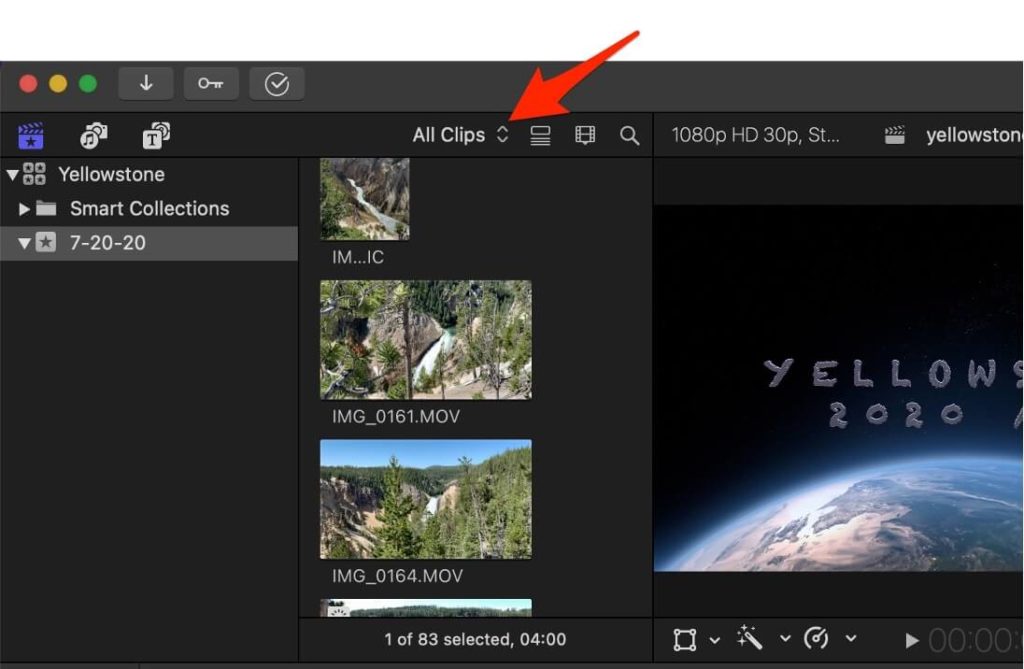 كۆرۈنۈشلەرنىلا كۆرگەندە ، ياقتۇرىدىغان قىستۇرمىلارنى ئىشلىتىشكە بولىدۇ ، كۆزىڭىزگە چېلىقىدىغان نەرسىنى كۆرۈڭ ، ئەمما قەيەردە ئىشلىتىدىغانلىقىڭىزنى بىلمەيسىز. بۇنداق بولغاندا ،پەقەت I ۋە O نۇقتىلىرىڭىزغا بەلگە قويۇڭ ، F ، نى بېسىڭ ، كېيىن بۇ فىلىمنى ياقتۇرىدىغان دىن تېز تاپالايسىز. ۋاقىت جەدۋىلىڭىزنىڭ ئاخىرىغا قىسقۇچ قوشۇش: ئەگەر سىز قىستۇرغاندا E نى باسسىڭىز ، ياكى <2 دىكى بەلگىسى قويۇلغان قىسمىنىڭ بىر قىسمى> ۋە چىقىش نۇقتىلىرى ، قىسقۇچ ۋاقتىڭىزنىڭ ئاخىرىغىچە تېلېگرامما تاپشۇرۇلىدۇ>> نۇقتىلار ، E نى بېسىڭ ، چاشقىنەكنىڭ قۇچىقىدەك ئۇنچە داۋاملاشتۇرماڭ. ۋاقىت جەدۋىلىدە يول يۈرۈشنىڭ ئەڭ ياخشى تېزلەتمىلىرى تەھرىرلەشلىرىڭىزنى ھەقىقىي تېزلىتىدۇ ، خىزمىتىڭىزنى تېزرەك تاماملىشىڭىزغا ياردەم بېرىدۇ ياكى ئويلىغانلىرىڭىزنى ئۇنتۇپ كېتىشتىن بۇرۇنلا ئەمەلىيلەشتۈرەلەيسىز.سىز بىلىشكە تىگىشلىك بىرىنچى ئىش ، ۋاقىت جەدۋىلىگە قانداق قىلىپ چوڭايتىش نى تېزلىتىش. بۇنى قىلىش ئۈچۈن بۇ تېزلەتمىلەرنى سىناپ بېقىڭ:
Shift-Z مۇ ھەقىقەتەن چوڭ رەسىمنى كۆرمەكچى بولغاندا قۇلايلىق تېزلەتمە ، چۈنكى ئۇ ۋاقىت جەدۋىلىنى پۈتۈن ئۇزۇنلۇقى بىلەن چوڭايتىدۇ. مەن ھەر ۋاقىت ئىشلىتىپ ، قەيەردە ئىشلەشنى خالايدىغانلىقىمنى ، ئاندىن يۇقىرىدىكى ئەھۋاللارنى ئىشلىتىپ ئۇ يەردىن چوڭايتىش نى ئىشلىتىمەن.تېزلەتمىلەر. |
ئۇنىڭدىن باشقا ، تۆۋەندىكى تېزلەتمىلەر سىزنى ۋاقىت جەدۋىلىنىڭ باشلىنىشى ياكى ئاخىرىغا توغرىلاپ ئاتلايدۇ:
| ۋاقىت جەدۋىلىڭىزنىڭ بېشىغا يۆتكىڭ | Fn سول يا ئوق |
|---|---|
| ۋاقىت جەدۋىلىڭىزنىڭ ئاخىرىغا يۆتكىڭ | Fn ئوڭ يا ئوق |
ئاخىرىدا ، مېنىڭ ۋاقىت جەدۋىلىمنى تەشكىللىشىمگە ياردەم قىلىدىغان بەزى بوش يەرلەرنى قىستۇرۇشنى پايدىلىق دەپ قارايمەن. مەن ئۇلارنى ئۆچۈرۈۋېتىشىم مۇمكىن ، ئەمما بۇ يەردە بوشلۇق بار ، ئۇ مېنىڭ فىلىمنىڭ ئوخشىمىغان بۆلەكلىرىنى كۆرۈشىمگە ياردەم بېرەلەيدۇ ياكى بەزى كۆرۈنۈشلەرنى قەيەرگە قوشۇشىم كېرەكلىكىنى ئېسىڭىزدە تۇتۇڭ. تېيىلىش ماھىرىڭىز قەيەردە ئۈچ سېكۇنت بوش بوشلۇق قىستۇرۇش ئۈچۈن ، تاللاش W نى بېسىڭ.
| ۋاقتىڭىزغا | تاللاش- W |
ئاساسىي (ئەمما مۇھىم) تەھرىرلەش تېزلەتمىلىرى
ئاخىرقى Cut Pro ۋاقىت جەدۋىلىدە تەھرىرلىگەندە ، بىر قانچە بار تۆۋەندىكى ئېكران رەسىمىدە قىزىل ئوق كۆرسىتىلگەن ئورۇنغا جايلاشقان قوراللار چۈشۈرۈش تىزىملىكى ئارقىلىق زىيارەت قىلغىلى بولىدىغان ئاساسىي قوراللار. تىزىملىك سىزگە بارلىق قوراللارنى زىيارەت قىلىش بىلەن بىر ۋاقىتتا ، ھەر بىر قورالنىڭ ئوڭ تەرىپىدە كۆرسىتىلگەن خەتنى باسسىڭىزلا ھەر بىرسىنى زىيارەت قىلالايسىز.
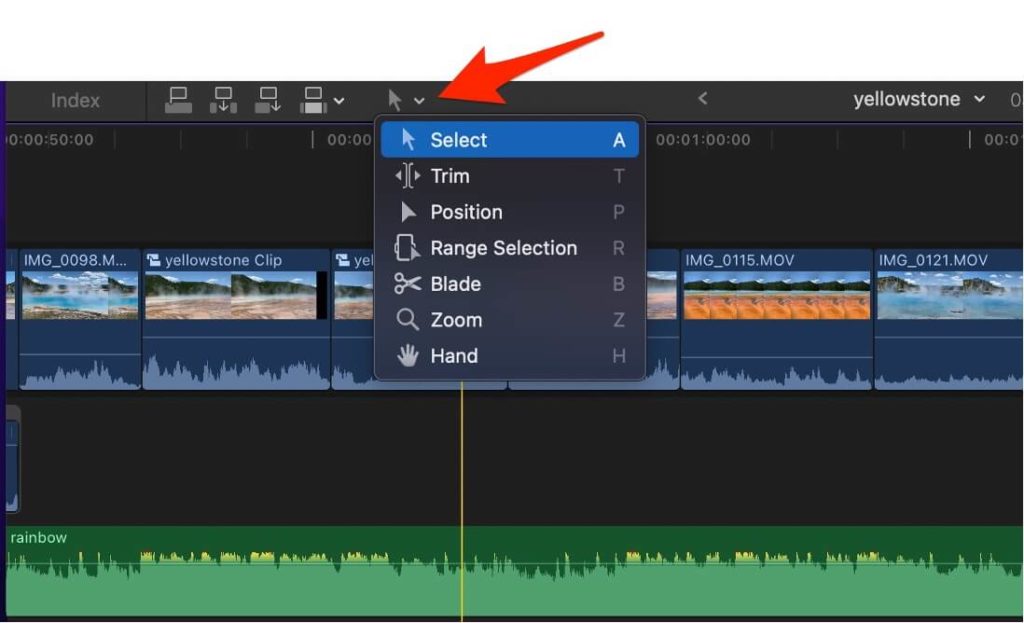
قورالنىڭ بارلىق تېزلەتمىلىرى ئۈستىدىكى ئېكراندا كۆرسىتىلگەن بولسىمۇ ، تولۇقلىقى ئۈچۈن تۆۋەندىكىسى ئەڭ كۆپ ئىشلىتىلىدىغان قوراللارنىڭ تېزلەتمىسى:
| تاللاڭ | A |
| بېزەك | T |
| تىغ | B |
دىققەت قىلىڭكى ، تاللاش قورالى سۈكۈتتىكى قورال ، سىز ئىشلىتىدىغان قورال باشقا قوراللارنى ئىشلىتىپ بولغاندىن كېيىن قايتا تاللىماقچى. بۇنداق قىلماسلىق نۇرغۇن تاسادىپىي كېسىشنى كەلتۈرۈپ چىقىرىدۇ (ئەگەر سىزدە تىغ قورال تاللانغان بولسا) ياكى زۆرۈر بولمىغان بېزەش (ئەگەر سىزدە بېزەك قورال تاللانغان بولسا)!
ئەمما كېسىش كېسىش تەھرىرلەشتە دائىملىق ئىش بولغاچقا ، چىۋىندىكى سىنئالغۇ لېنتىسىنى كېسىش ئۈچۈن تۆۋەندىكى تېزلەتمىنى ئېسىڭىزدە تۇتۇڭ.
بۇ تېزلەتمە ئارقىلىق ، تىغ قورالىنى قوزغىتىش ئۈچۈن B نى بېسىشنىڭ ھاجىتى يوق ، كېسىش ئۈچۈن چېكىڭ ، ئاندىن A <2 نى بېسىڭ> تاللىغۇچ قورالىغا قايتىش. بۇيرۇق- B نى باسسىڭىزلا ، سىنئالغۇڭىزدا قەيەردە كۆرۈنسە ، كېسىلىدۇ. ئەگەر ئاۋازنىمۇ كېسىۋەتمەكچى بولسىڭىز ، بۇيرۇق- B نى باسقاندا Shift كۇنۇپكىسىنى بېسىپ تۇرۇڭ.
| چىۋىندە سىن كېسىش | بۇيرۇق- B |
| بارلىق قىستۇرمىلارنى (ئاۋازنى ئۆز ئىچىگە ئالىدۇ) كېسىش ئۈچۈن | Shift-Command-B |
ھازىر ، كېسىش بىلەن بىللە ، بېزەش قىسقۇچ تەھرىرلەشنىڭ نېنى ۋە ماي. ئادەتتە ، سىز بۇنى ئاخىرقى كېسىش پروگراممىسىدا قىسقۇچنىڭ بىر تەرىپىنى چېكىپ ، سېرىق تۇتقۇچنى بىر تەرەپكە ياكى باشقا تەرەپكە سۆرەپ ، قىسقۇچنىڭ باشلىنىشى ياكى ئاخىرلىشىشىنى خالايدىغان يەرنى تاپقۇچە قىلىسىز.
ئەمما بۇنى كونۇپكا تاختىسى تېزلەتمىسى بىلەن قىلىشنىڭ تېخىمۇ ئېنىق ئۇسۇلى بار ، مەن (بۇ سۆزنى) نەچچە يىل بىلمىگەنلىكىمنى ئېتىراپ قىلىشتىن خىجىل بولغىنىمدا ، سىزگە بۇنى دەيمەن ، چۈنكى سىزنىڭ بىلىشىڭىزنى ئۈمىد قىلىمەن. ئۇلارنى ئىمكانقەدەر تېزرەك! سولغا ياكى دەۋر كۇنۇپكىسىنى بېسىپ ئوڭ تەرەپكە پەقەت بىر رامكا باغلاڭ.
سىز بىر رامكىدىنمۇ ئېنىقراق بولالمايسىز ، ھەر قانداق تەجرىبىلىك مۇھەررىر سىزگە كېسىشىڭىزنى توغرا قىلىش بىر ياكى ئىككى رامكا مەسىلىسى بولۇشى مۇمكىنلىكىنى ئېيتىدۇ.
( نەچچە يىل ئىلگىرى ، بىر كىنو سىنىپىدا - بىر قېتىمدا بىر رامكىنى قىسقارتىشنى تەڭشەشنى ئۆگەنمەي تۇرۇپلا ، ئوقۇتقۇچىم مېنىڭ تەھرىرلىكىمنى پۈتۈن سىنىپ ئالدىدا تەنقىدلەۋاتاتتى ، بەش مىنۇت ئاڭلىغانلىرىمنىڭ ھەممىسى: «بەك تېز رامكا» ، ئاندىن بىر ھازا ، ياكى «بەك ئاز رامكا بەك كېچىكىپ كەتتى» ، ئاندىن بىر ھازا. مەن دەرستىن كېيىن ئۇنىڭ يېنىغا بېرىپ ، ئىز قوغلاش تاختىسىم بىلەنلا كېسىشنىڭ قانچىلىك تەس ئىكەنلىكى توغرىسىدا نالە قىلدىم. ئۇ «پەش ۋە دەۋرنى ئۆگىنىڭ» دەپ جاۋاب بەردى. ئاندىن يەنە غەزەپلەندى.)
يەنە بىر ئىش: ئەگەر سىز بۇ نۇقتىغا كېلىشتىن بۇرۇن بېزەشكە تېگىشلىك نۇرغۇن نەرسىلىرىڭىزنى بىلسىڭىز ، رامكا بويىچە ئېنىقلىق دەرىجىسىگە ئېھتىياجلىق بولىسىز ، پەش ياكى دەۋر كۇنۇپكىسىنى باسقاندا كۇنۇپكىنى يۆتكەڭ ، بېزىلىشىڭىز ھەر بىر بېسىش ئارقىلىق ئون رامكىنى يۆتكەيدۇ.
| بىر قىستۇرمىنى بىر رامكىغا توغرىلاڭسول | ، | ||||||||||||||
| بىر قىستۇرمىنى ئوڭ تەرەپكە توغرىلاڭ | . | ||||||||||||||
| قىسقۇچنى 10 رامكىنى سول تەرەپكە كېسىڭ | Shift, | ||||||||||||||
| Shift. كېسىش ياكى قىسقارتىش قارارىنى چىقىرىۋاتقاندا كۆرۈش. بىز كېسىشنىڭ قانداق ئىشلەيدىغانلىقىنى كۆرۈشىمىز ، ياكى مەلۇم بىر سۈرەتنىڭ بەك ئۇزۇن ياكى ئۇزۇن ئەمەسلىكىنى ھېس قىلىشىمىز ياكى ئېكرانغا قويغان ماۋزۇنىڭ ئۇزۇن داۋاملاشقان-داۋاملاشمىغانلىقىنى كۆرۈشىمىز كېرەك. ( Pro ئەسكەرتىش: ئېكراندىكى ھەر قانداق تېكىستنىڭ مۇددىتىنى بەلگىلەشنىڭ ياخشى قائىدىسى شۇكى ، ئۇ ئېكراندا ئۇنى ئوقۇش ئۈچۈن 1.5 ھەسسە ۋاقىت ساقلىشى كېرەك. . بارلىق تېزلەتمىلەرنىڭ ئانىسى ئالەم بوشلۇقى . ئۇنى باسسىڭىز كىنو كۆرگۈچى دە قويۇلۇشقا باشلايدۇ. ئۇنى يەنە بىر قېتىم باسسىڭىز ئۇنى توختىتىدۇ. بۇ ئاددىي.
ئۈچۈن قويۇشنى سەل كونترول قىلىش ، J ، K ۋە L كۇنۇپكىلىرى (نورمال خەت بېسىش ئورنىدا بارمىقىڭىزنىڭ ئاستىدا بىر قاتار بولۇپ) كىشىنى ھەيران قالدۇرىدىغان كۈچلۈك كۇنۇپكا تاختىسى. J سىننى قويالايدۇسەكرەش ماھىرىڭىز قەيەردىن كەينىگە قايتسا ، L ئۇنى ئالدى بىلەن ئوينايدۇ ، K ئۇنى توختىتىدۇ. مەسىلەن ، سۈرتكۈچنى تەھرىرلەشنىڭ يېنىغا قويسىڭىز ، J ۋە L كۇنۇپكىسىنى قايتا-قايتا بېسىپ قويسىڭىز ، كېسىشنىڭ قانچىلىك ياخشى ئىشلەيدىغانلىقىنى كۆرەلەيسىز. ئۇندىن باشقا ، ئەگەر سىز بىرلا ۋاقىتتا J ۋە K نى تۇتسىڭىز ، سىنلىرىڭىز ½ سۈرئەت بىلەن كەينىگە چېلىنىدۇ. ئوخشاشلا ، بىرلا ۋاقىتتا K ۋە L نى تۇتۇش ئۇنى ½ تېزلىكتە ئىلگىرى سۈرىدۇ> سىز يەنە ئۈچ كۇنۇپكىنى باسسىڭىز بولىدۇ ، فىلىمىڭىز 4x سۈرئەتتە ئوينايدۇ ، بۇ كۆپەيتىشنىڭ قانچىلىك داۋاملىشىدىغانلىقىنى كىم بىلىدۇ. مەن ھەتتا ھەر ئىككى كۇنۇپكىنى 3 قېتىمدىن ئارتۇق بېسىپ باقمىدىم ، چۈنكى 2x دە سىن قويۇش مەن ئۈچۈن ئاللىقاچان تېز.
|
ھەر ئىككىسىنىڭ كونتروللۇقىنى كۆزدە تۇتقاندا يۆنىلىش

